- Tác giả Jason Gerald [email protected].
- Public 2023-12-16 11:46.
- Sửa đổi lần cuối 2025-01-23 12:51.
Thế giới công nghệ cách đây vài thập kỷ đã tạo ra một "đường dây chia sẻ", tức là một đường dây điện thoại duy nhất kết nối nhiều nhà. Chúng tôi không còn thấy điều này nữa, nhưng trò chuyện cùng nhau trên điện thoại vẫn có thể rất vui! Hầu hết tất cả các điện thoại di động hiện nay đều cung cấp tính năng gọi ba chiều và hầu hết các nhà mạng đều hỗ trợ tính năng này. Để có thể kết nối với hai người bạn khác của bạn cùng lúc, hãy đọc tiếp!
Bươc chân
Phương pháp 1/4: Sử dụng điện thoại cố định

Bước 1. Gọi cho người đầu tiên
Quay số như bình thường và cho anh ấy biết rằng bạn sẽ gọi cho người thứ ba.

Bước 2. Bật điện thoại ba chiều
Nhấn và thả nhanh nút treo (hoặc nhấp nháy). Đừng lâu nếu không bạn sẽ cúp máy người đầu tiên

Bước 3. Gọi cho người thứ hai
Chờ cho đến khi bạn nghe thấy âm quay số, sau đó gọi cho người thứ hai. Khi anh ấy trả lời, hãy cho anh ấy biết bạn đang thiết lập điện thoại ba chiều
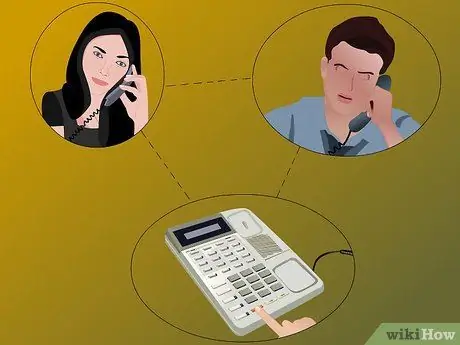
Bước 4. Nhấn và thả nút treo (hoặc đèn flash)
Bây giờ ba người trong số các bạn đã kết nối
Phương pháp 2/4: Sử dụng iPhone
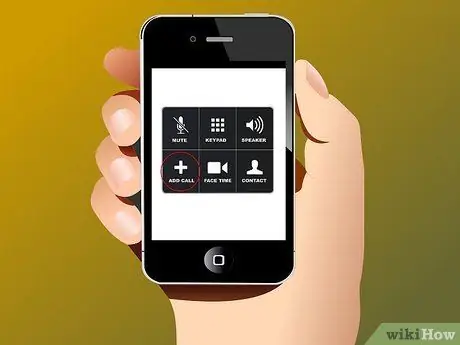
Bước 1. Gọi cho người đầu tiên
Khi cuộc gọi được kết nối, hãy nhấn vào "thêm cuộc gọi".
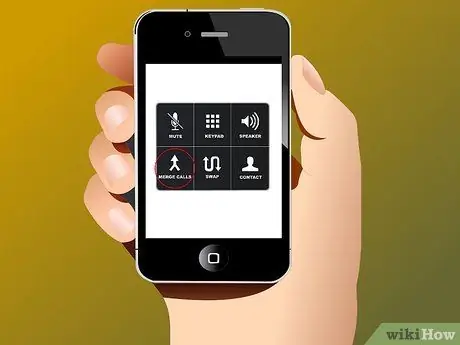
Bước 2. Gọi cho người thứ hai
Khi cuộc gọi thứ hai được kết nối, hãy nhấn "Hợp nhất cuộc gọi".
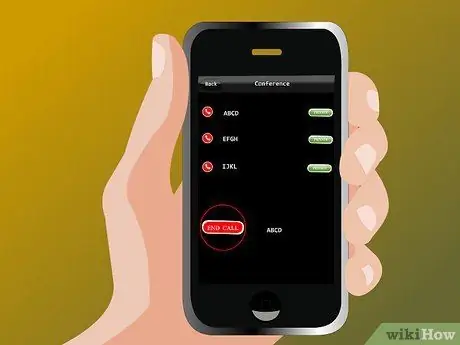
Bước 3. Để ngắt kết nối một người khỏi cuộc gọi:
Nhấn vào "Hội nghị", nhấn vào biểu tượng điện thoại màu đỏ bên cạnh người đó, sau đó nhấn vào "Kết thúc cuộc gọi".
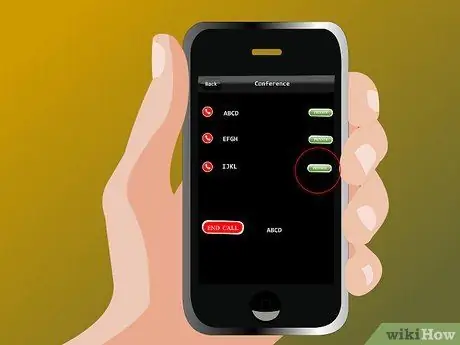
Bước 4. Để nói chuyện riêng với một bên:
Nhấn vào "Hội nghị", sau đó nhấn vào "Riêng tư" bên cạnh người đó. Nhấn vào "Hợp nhất cuộc gọi" để tiếp tục hội nghị.
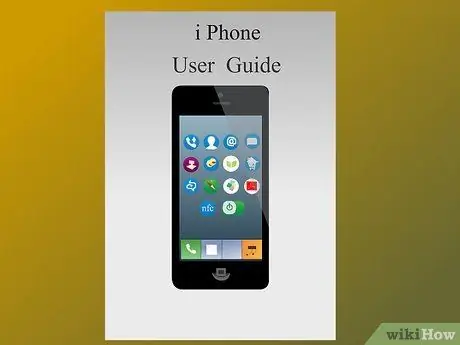
Bước 5. Lưu ý:
Đối với điện thoại GSM (thường là AT&T), bạn có thể thêm tối đa năm người; Trên điện thoại CDMA (thường là Verizon), các tùy chọn bị hạn chế hơn. Xem hướng dẫn và dịch vụ của nhà điều hành để biết thêm chi tiết.
Phương pháp 3/4: Thực hiện cuộc gọi với Verizon (không phải iPhone)

Bước 1. Gọi cho người đầu tiên
Khi cuộc gọi được kết nối, hãy gọi cho người thứ hai.

Bước 2. Nhấn GỬI
Khi bạn nhấn nút này, người đầu tiên sẽ được kết thúc và một cuộc gọi mới sẽ được thực hiện.
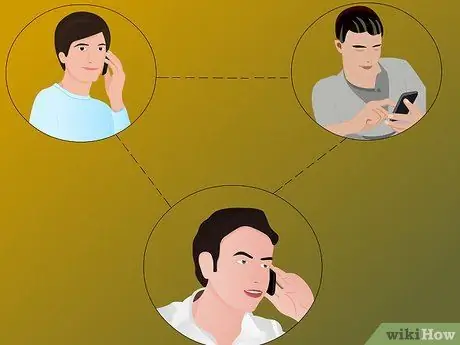
Bước 3. Nhấn GỬI một lần nữa
Khi người thứ hai trả lời, nhấn GỬI để thực hiện cuộc gọi hội nghị.
-
Nếu người thứ hai không trả lời, nhấn GỬI hai lần để kết thúc kết nối và quay lại người thứ nhất.

Thực hiện cuộc gọi điện thoại ba chiều Bước 12Bullet1 - Lưu ý cho Verizon: Nếu bạn đang đi du lịch và những hướng dẫn này không hoạt động hoặc nếu bạn đang ở khu vực OH, MI, MN, SD hoặc Southern IL, bạn phải nhấn GỬI trước khi quay số điện thoại của người thứ hai.
Phương pháp 4/4: Cuộc gọi ba chiều với điện thoại phổ thông, GoPhones và Payphones
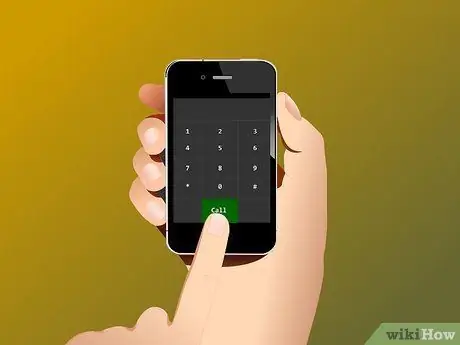
Bước 1. Gọi cho người đầu tiên
Khi cuộc gọi được kết nối, nhấn nút "flash".

Bước 2. Gọi cho người thứ hai
Khi người thứ hai đã trả lời, nhấn "Flash" một lần nữa.
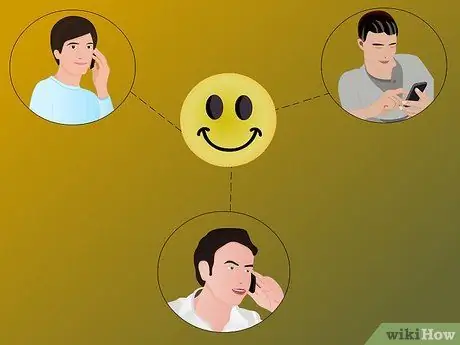
Bước 3. Hãy trò chuyện vui vẻ
Lời khuyên
- Nếu một người bạn đang nói chuyện với bạn và anh ta thêm người khác và thực hiện cuộc gọi theo ba chiều, thì khi bạn cúp máy, họ vẫn có thể nói chuyện.
- Trên một số điện thoại, cuộc gọi ba chiều còn được gọi là "cuộc gọi hội nghị".
- Bạn có thể thực hiện các cuộc gọi liên tiếp cho các bên thứ ba khác nhau, bằng cách nhấn nút treo trong 2 giây, nghe âm quay số, sau đó thêm bên thứ ba vào cuộc gọi.
- Xem hướng dẫn trên điện thoại của bạn để biết thêm thông tin.
Cảnh báo
- Cuộc gọi ba chiều hoặc hội nghị không khả dụng cho mọi nhà khai thác hoặc mọi khu vực. Một số nhà cung cấp dịch vụ tính phí cao hơn cho các cuộc gọi nhiều bên và trong hầu hết các trường hợp, phí dữ liệu và cuộc gọi đường dài vẫn được áp dụng.
- Nếu bạn không thể gọi cho người kia và sau đó cúp máy, bạn sẽ kết thúc cuộc trò chuyện.






